作者:管理员 历史版本:1 最后编辑:Eddy 更新时间:2025-12-15 17:22
适用版本:v3.1.8+;
1. 字段
通过字段来设计表单。从左侧选择一个字段拖动至中间表单设计界面,在右侧配置字段属性。
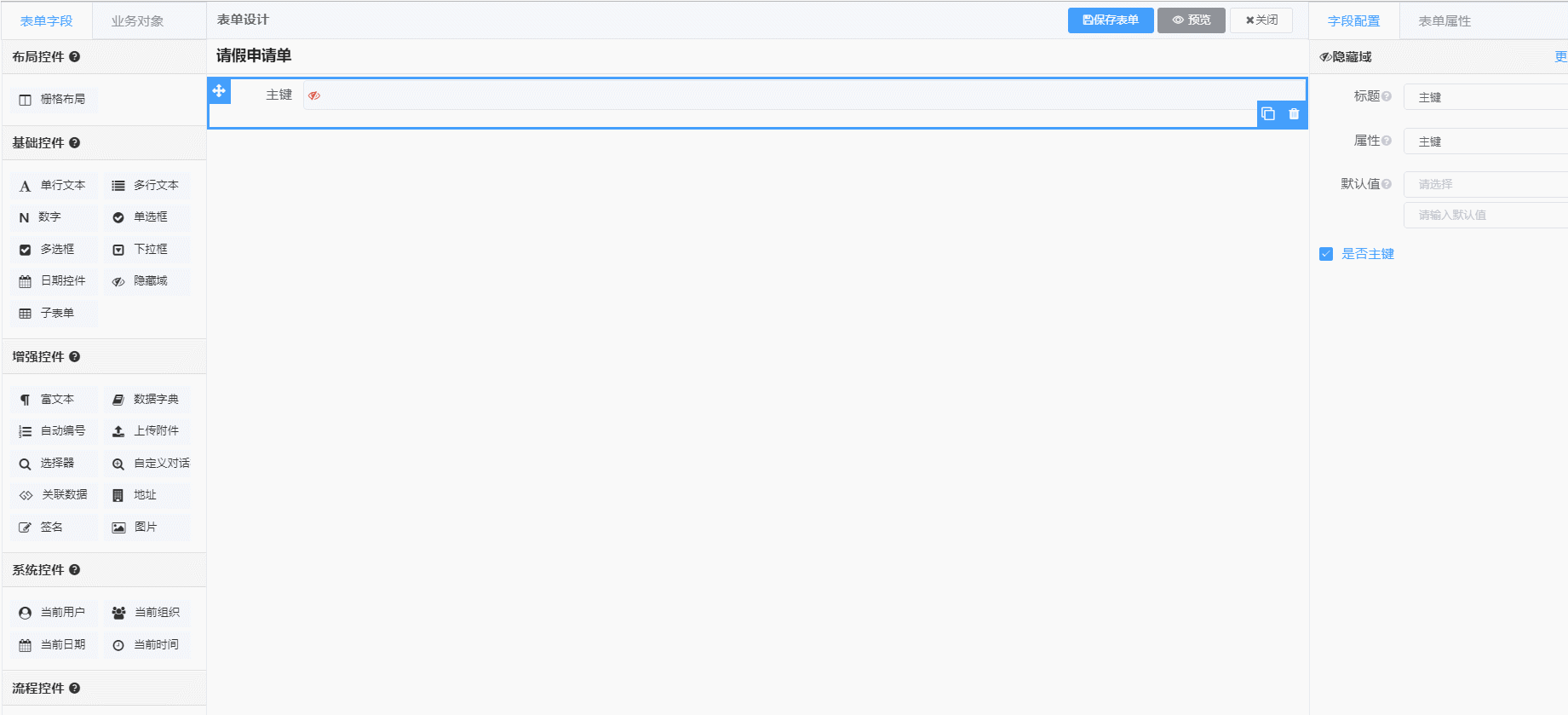
2. 复制
可以复制字段
例如:我们表单中需要用到多个同样的字段,那么就可以直接选择这个字段,字段右下角点击“复制”图标按钮。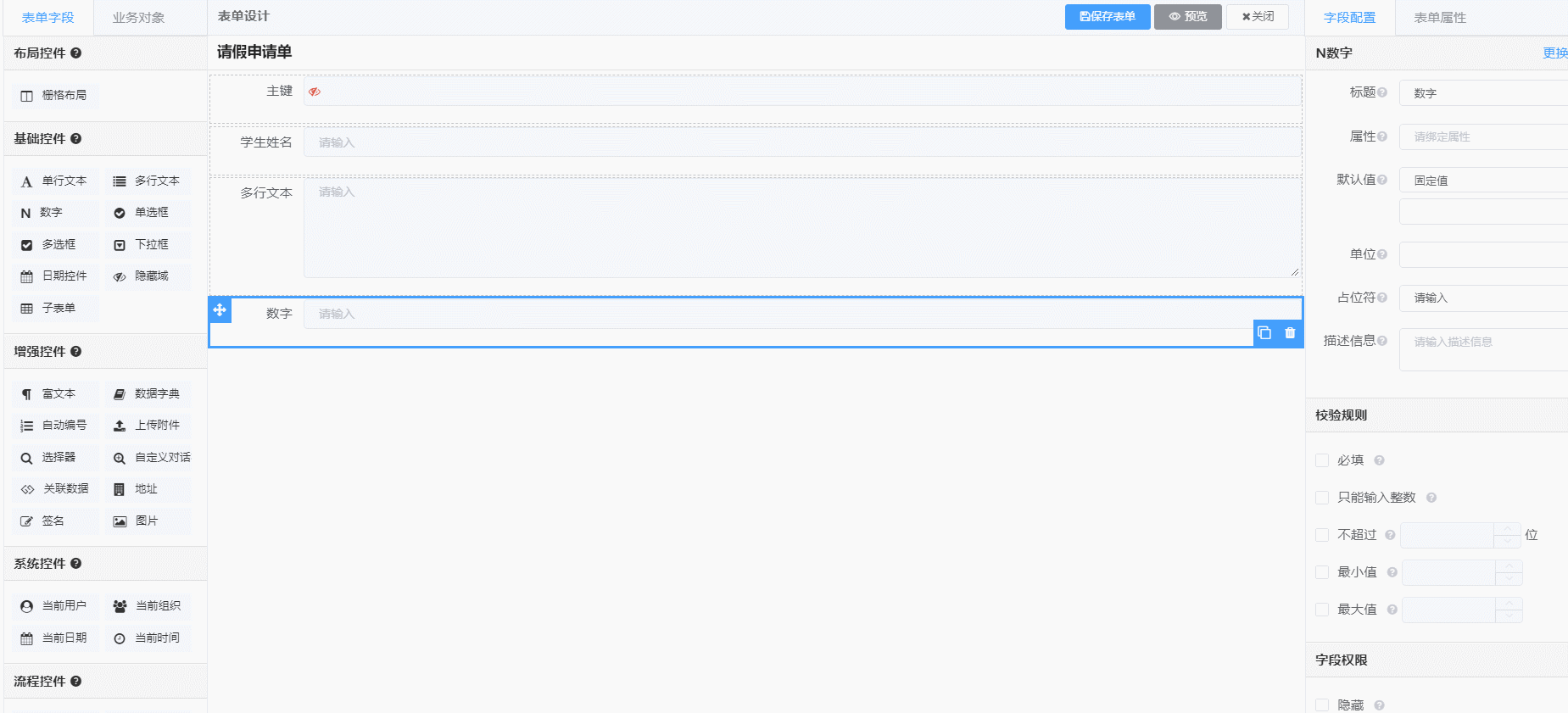
3. 删除
删除字段
例如:我们不想要这些字段,那么就可以直接选择这个字段,字段右下角点击“删除”图标按钮。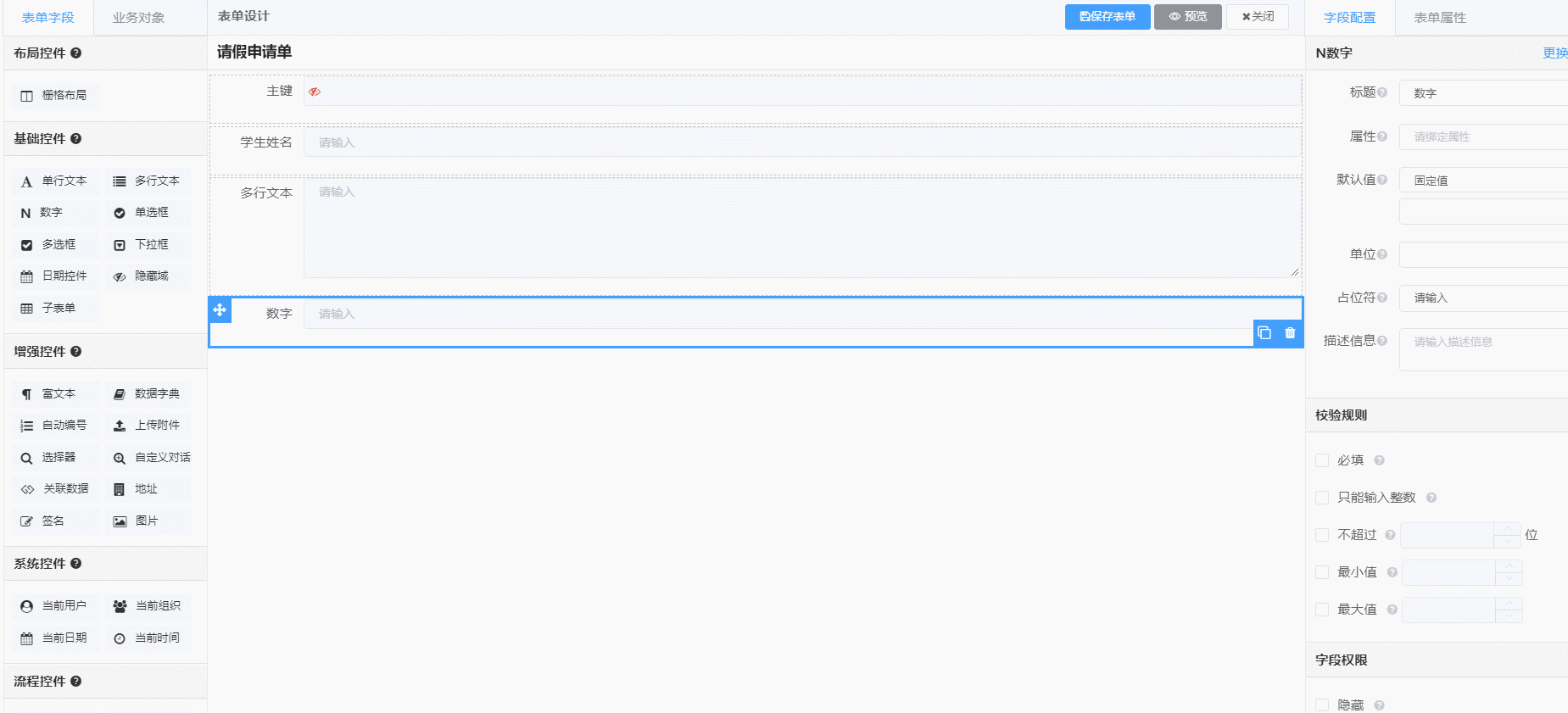
4. 字段位置排序
字段位置排序。
例如:我们需要把一些字段位置上下调整的话,那么就选择这个字段,鼠标左击点击“移动”图标按钮。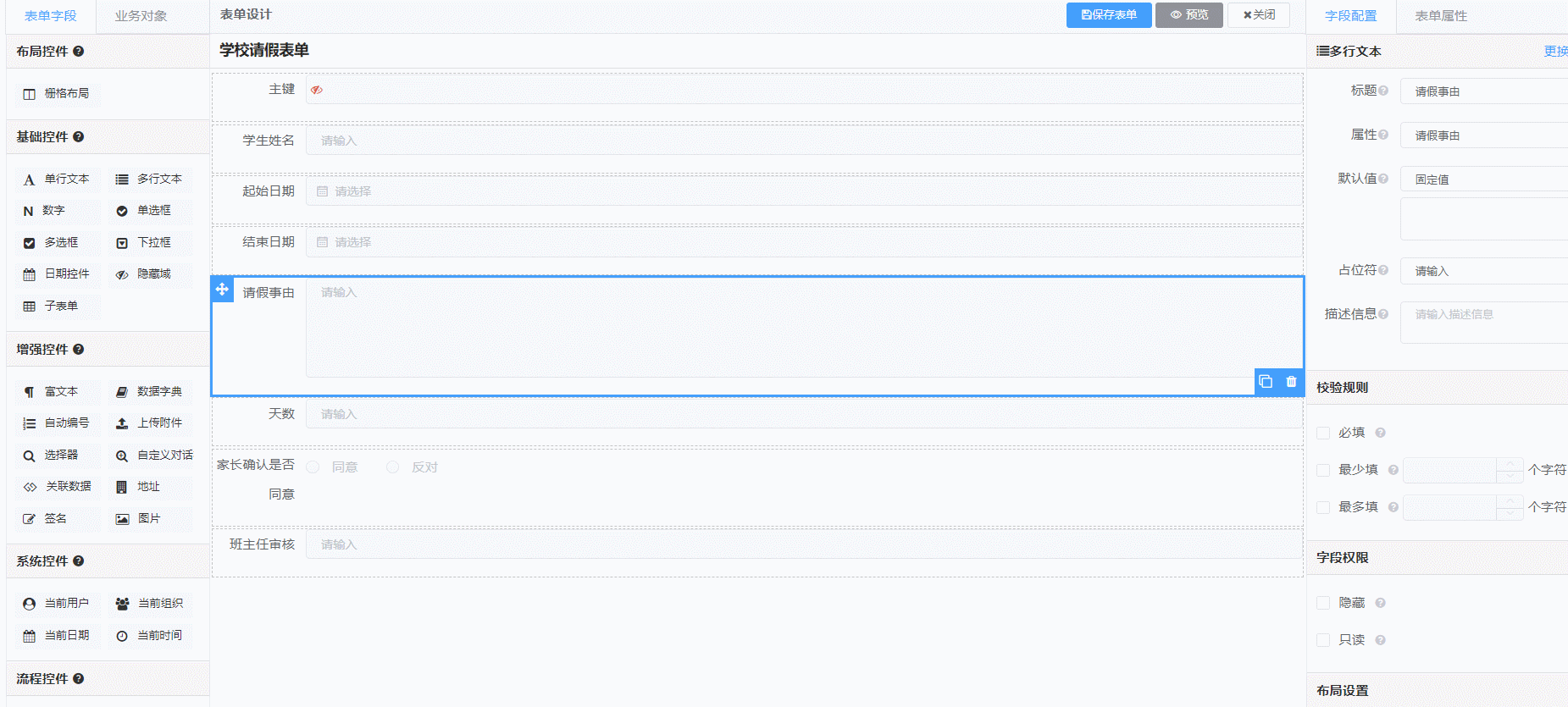
5. 字段属性
不同的字段,字段属性都存在不同参数配置。
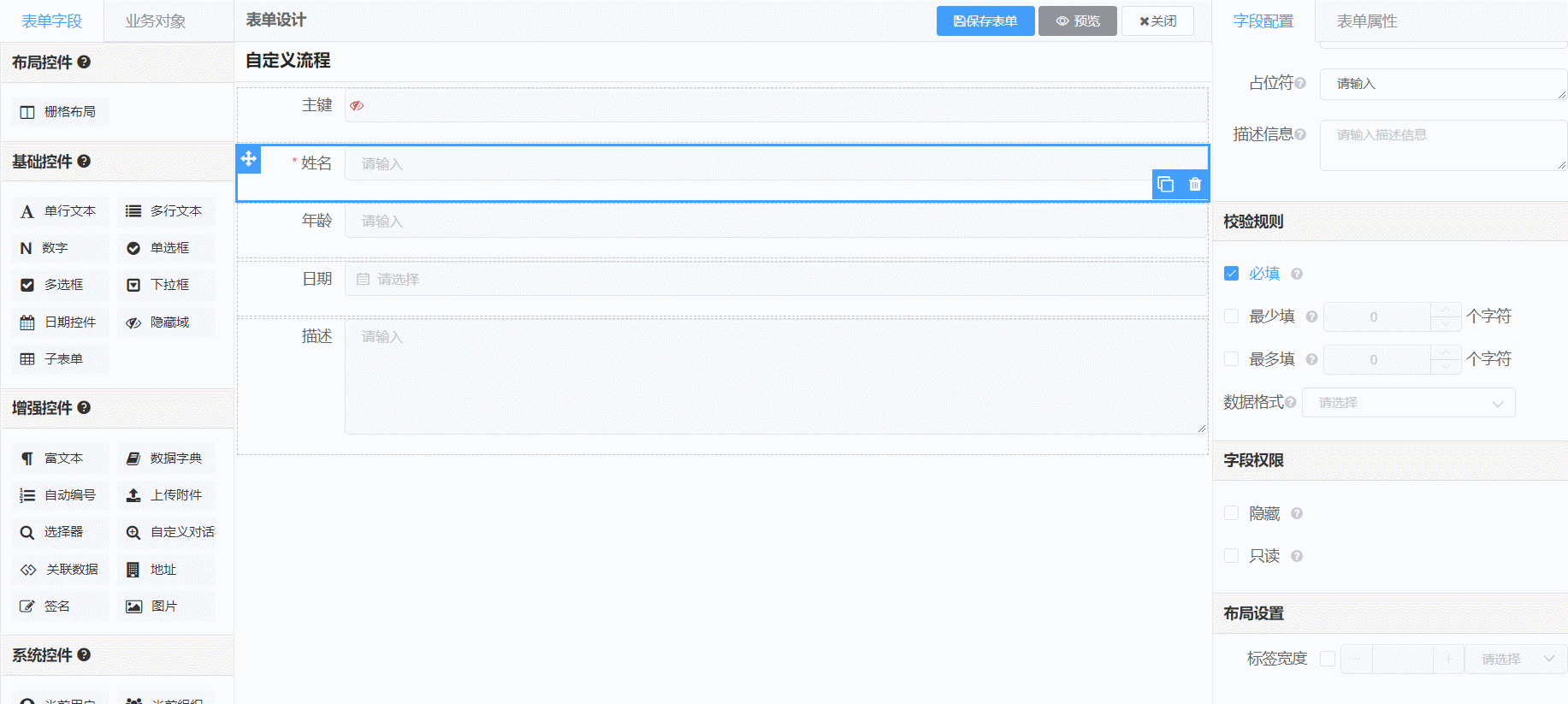
5.1. 更换控件
快速切换不同的字段控件,选择自己适合的字段控件。
例如:我们的“学生姓名”这个字段,我切换为“选择器”字段控件。可直接选择组织人员。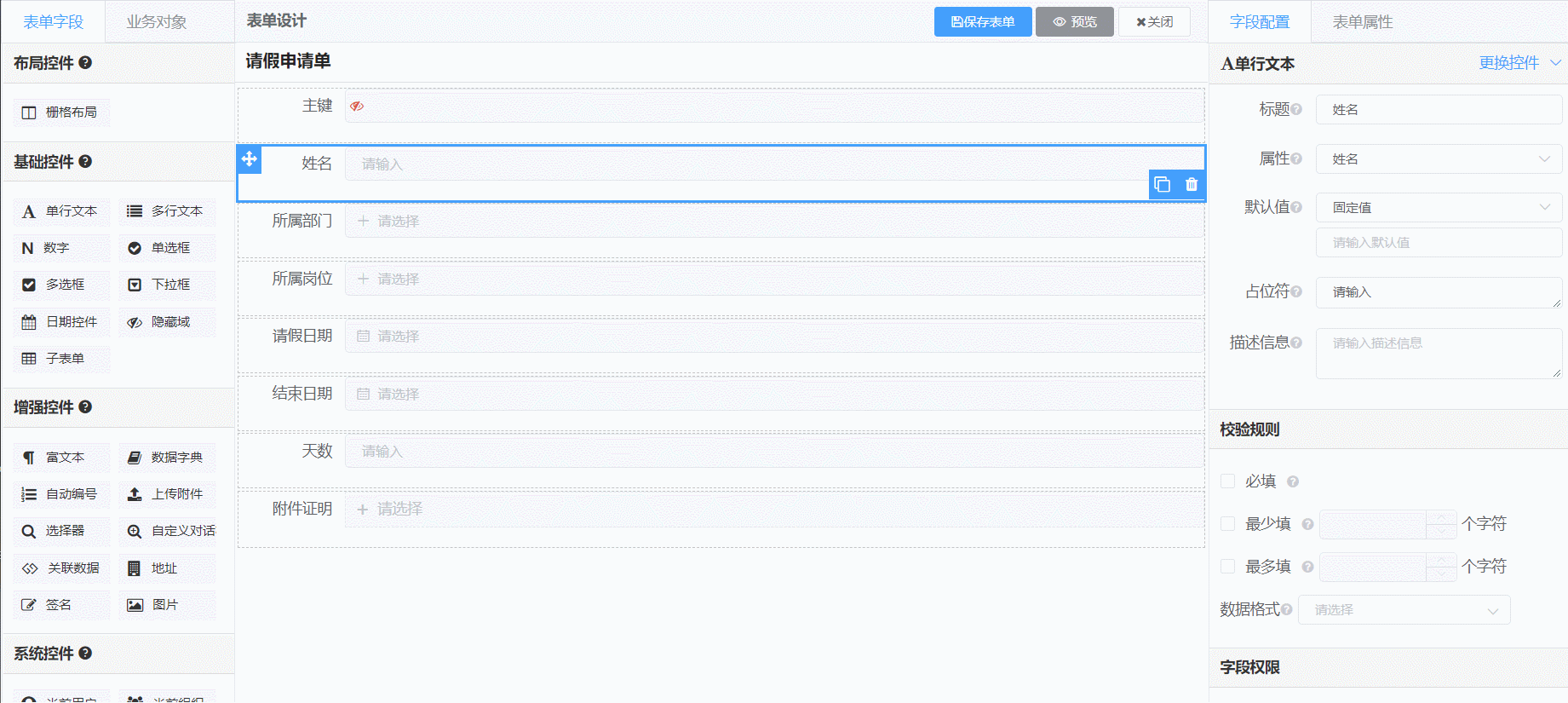
5.2. 标题
此属性指该字段的名称,其默认值为字段控件名称。
5.3. 属性
此属性绑定业务对象属性,用于提交数据绑定对象名称。
5.4. 默认值
设置后将作为默认值显示在该字段的初始化值。如果不需要设置默认值,请将此处留空。默认值类型包含:支持固定值、动态脚本、数据联动、公式编辑等
5.5. 占位符
此属性用于指定对该字段在文本内部进行文字提示。
例如:一般是“请输入”、”请选择”等,建议不超过200个字符。5.6. 描述信息
此属性用于指定对该字段进行一些附加说明,一般用来指导填写者输入。
5.7. 校验规则
此属性用于限制表单提交时该字段是否满足设置。
例如:“必填”“最少/最多填X个字符”等等,每个字段校验的属性也会有所不同5.8. 字段权限
即用户在访问表单时,对该字段的操作权限。
例如:字段可设置是否可见、是否可编辑(这里的权限设置,只做字段的基础权限。)5.9. 布局设置
设置标签的宽、高度。
